
Главная страница Случайная страница
Разделы сайта
АвтомобилиАстрономияБиологияГеографияДом и садДругие языкиДругоеИнформатикаИсторияКультураЛитератураЛогикаМатематикаМедицинаМеталлургияМеханикаОбразованиеОхрана трудаПедагогикаПолитикаПравоПсихологияРелигияРиторикаСоциологияСпортСтроительствоТехнологияТуризмФизикаФилософияФинансыХимияЧерчениеЭкологияЭкономикаЭлектроника
Властивості, які визначають загальний вигляд об’єкта
|
|
| Властивість | Призначення |
| Caption | Задає текст в рядку заголовка об’єкта |
| BorderStyle | Задає стиль рамки об’єкта |
| Palette | Встановлює кольорову палітру |
| Picture | Призначає значок, картину для об’єкта. Використовуючи дану властивість форми, можна задати фонове графічне зображення. |
Властивості, які визначають поведінку об’єкта
| Властивість | Призначення |
| CausesVilidation | Встановлює ознаку перевірки умови точності даних при виході з об’єкта |
| Enabled | Дозволяє або забороняє доступ до об’єкта |
| MaxLength | Встановлює максимальну довжину даних в об’єкті |
| Visible | Встановлює видимість об’єкта |
Властивості позиції
| Властивість | Призначення |
| Left | Задає положення об’єкта по горизонтальній осі від лівого краю форми або, в загальному випадку, від об’єкта – контейнера. |
| Top | Задає положення об’єкта по вертикальній осі від верхнього краю до нижньої сторони форми |
| Width | Задає горизонтальний розмір (ширину) об’єкта |
| Height | Задає вертикальний розмір (висоту) об’єкта |
Властивості шали розміру об’єкта
| Властивість | Призначення |
| ScaleLeft | Задає максимальне положення об’єкта по горизонтальній осі |
| ScaleTop | Задає максимальне положення об’єкта по вертикальній осі |
| Scalewidth | Задає максимальний горизонтальний розмір (максимальна ширина) |
| ScaleHeight | Задає максимальний вертикальний розмір (максимальна висота) |
Практична робота №12. Розміщення на формі елементів керування та настроювання їх властивостей.
Мета: Практикуватися в створенні та розміщенні обєктів на робочій формі, в зміні їх властивостей. Розвивати навички роботи в середовищі VB.
Хід роботи
Завдання для практичної роботи
· Завантажити VB (Пуск/Програми)
· Розмістіть на формі напис – назву проекту (виберіть напис з панелі елементів керування і клацніть на формі зверху)
· Змініть властивість Caption на вашу назву (виділіть напис, перейдіть у вікно властивостей і змініть значення вказаної властивості на “Практична робота” чи інше, записавши текст з клавіатури)
· Змініть розмір, тип, колір шрифта та колір фону, використавши властивості Font, ForeColor, BackColor (зверніть увагу, щоб напис був виділений, перейдіть у вікно властивостей, знайдіть відповідні властивості і мишкою виберіть інше значення)
· Активізуйте відображення рамки кругом напису. (Скористайтесь властивістю BorderStyle і встановіть значення -1)
· Розмістіть на Формі наступні елементи керування (Кнопка, текстове поле, рамку на рамці створіть перемикач та показчик)
· Дайте їм назви відповідно кнопка, текстове поле, напис, рамку на рамці створіть перемикач та показчик (Caption).
· Змініть колір кожного елемента керування (BackColor).
· Завершіть роботу з програмою
· Зберегти у власну папку з ім’ям PR 12
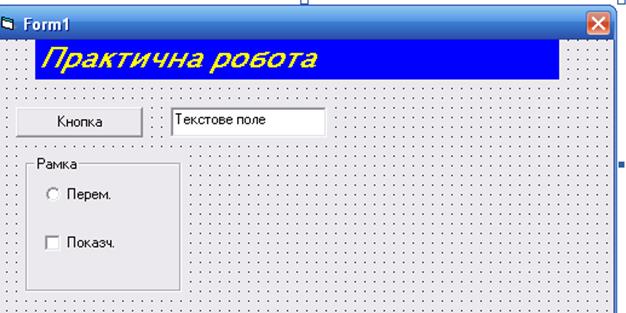
|
|
